文章目录
参考 3.4 按钮
Button
Flutter 提供了三个基本的按钮控件,即 FloatingActionButton、FlatButton 、RaisedButton、OutlineButton、IconButton。
按钮提供了点击onPressed和长按onLongPress事件
FloatingActionButton
圆形的按钮,一般出现在屏幕内容的前面,用来处理界面中最常用、最基础的用户动作。
FloatingActionButton(
onPressed: () {},
tooltip: 'Increment',
child: Icon(Icons.add),
),

RaisedButton
凸起的按钮,默认带有灰色背景,被点击后灰色背景会加深。
RaisedButton(
child: Text("RaisedButton"),
onPressed: () {},
),
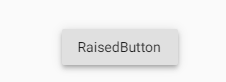

FlatButton
扁平化的按钮,默认透明背景,被点击后会呈现灰色背景。
FlatButton(
child: Text("FlatButton"),
onPressed: () {},
),

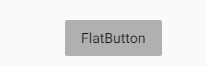
OutlineButton
OutlineButton默认有一个边框,不带阴影且背景透明。按下后,边框颜色会变亮、同时出现背景和阴影(较弱),
OutlineButton(
child: Text("OutlineButton"),
onPressed: () {},
),
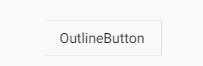
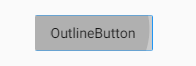
IconButton
IconButton是一个可点击的Icon,不包括文字,默认没有背景,获取焦点后显示背景。
IconButton(
icon: Icon(Icons.thumb_up),
onPressed: () {},
),
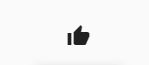
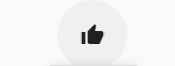
带图标的按钮
RaisedButton、FlatButton、OutlineButton都有一个icon 构造函数,通过它可以创建带图标的按钮。
例如:
RaisedButton.icon(
icon: Icon(Icons.send),
label: Text("发送"),
onPressed: () {},
),
OutlineButton.icon(
icon: Icon(Icons.add),
label: Text("添加"),
onPressed: () {},
),
FlatButton.icon(
icon: Icon(Icons.info),
label: Text("详情"),
onPressed: () {},
),
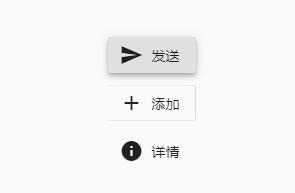
InkWell
给其他控件添加水波纹点击效果
InkWell(
onTap: () {},
child:Text(
"可点击的Text组件"
),
)
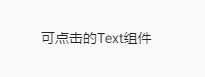
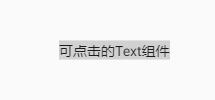
按钮的样式定制
查看FlatButton源码了解button有哪些属性:
const FlatButton({
Key key,
@required VoidCallback onPressed, // 点击回调
VoidCallback onLongPress,//长按回调
ValueChanged<bool> onHighlightChanged,
ButtonTextTheme textTheme,
Color textColor,//按钮文字颜色
Color disabledTextColor,//按钮禁用时的文字颜色
Color color,//按钮背景颜色
Color disabledColor,//按钮禁用时的背景颜色
Color focusColor,//按钮按下时的背景颜色
Color hoverColor,//悬停时的背景颜色
Color highlightColor,//高亮时背景颜色
Color splashColor,//点击时,水波动画中水波的颜色
Brightness colorBrightness,//按钮主题,默认是浅色主题
EdgeInsetsGeometry padding,//按钮的内边距
ShapeBorder shape,//外形
Clip clipBehavior = Clip.none,
FocusNode focusNode,
bool autofocus = false,
MaterialTapTargetSize materialTapTargetSize,
@required Widget child,//按钮的内容
})
其中shape有下面三种:
- RoundedRectangleBorder:圆形矩形边框
- ContinuousRectangleBorder:连续矩形边框
- BeveledRectangleBorder : 斜角矩形边框
RoundedRectangleBorder 圆角按钮

RaisedButton(
color: Colors.blue, // 按钮背景色
highlightColor: Colors.blue[700],// 按钮高亮后的背景色
colorBrightness: Brightness.dark,// 使用深色主题,保证按钮文字颜色为浅色
splashColor: Colors.grey,// 点击时,水波动画中水波的颜色
child: Text("Submit"),// 文本
shape: RoundedRectangleBorder(
borderRadius: BorderRadius.circular(20.0)), //圆角矩形
onPressed: () {},
)
ContinuousRectangleBorder 连续矩形边框
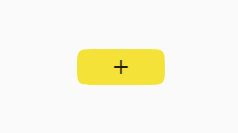
FlatButton(
color: Colors.yellow, //设置背景色为黄色
shape: ContinuousRectangleBorder(
borderRadius: BorderRadius.circular(20.0)), //设置斜角矩形边框
colorBrightness: Brightness.light, //使用亮色主题,保证按钮文字颜色为深色
onPressed: () {},
child: Icon(Icons.add)
)
BeveledRectangleBorder 斜角矩形按钮
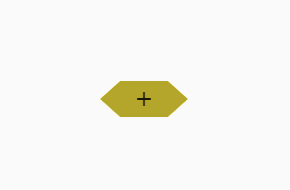
FlatButton(
color: Colors.yellow, //设置背景色为黄色
shape: BeveledRectangleBorder(
borderRadius: BorderRadius.circular(20.0)), //设置斜角矩形边框
colorBrightness: Brightness.light, //使用亮色主题,保证按钮文字颜色为深色
onPressed: () {},
child: Icon(Icons.add)
)
完~
